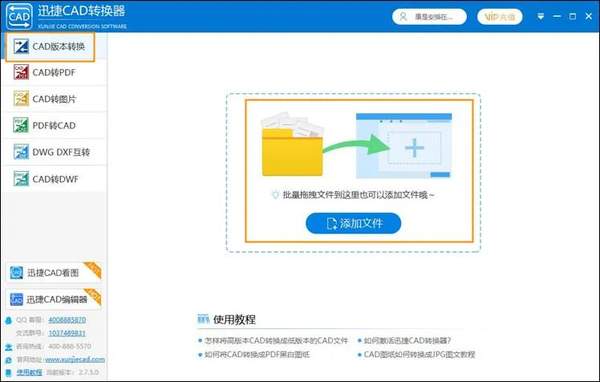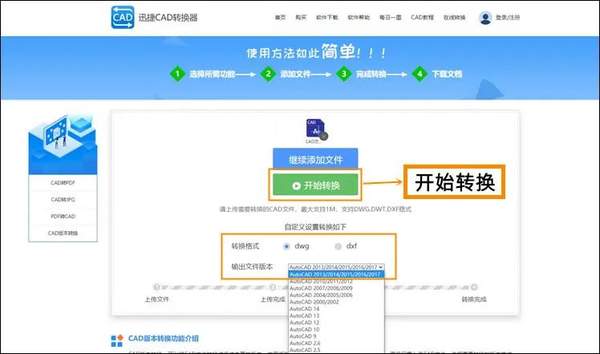cad版本转换器怎么用(如何进行cad版本转换)
CAD现在几乎保持着一年一更新的频率,随着CAD的不断更新和优化,每次发布都会有新的功能提升,操作也会越来越人性化,版本越高对电脑的配置要求也会越高,如果电脑配置不够有时候不仅仅是打不开甚至系统都会崩溃。
有时候我们会接收到高版本的CAD文件,但是设备不支持打开;这时我们就需要将CAD转换版本;那今天就来分享CAD版本转换的方法吧!
操作工具:迅捷cad转换器
https://www.xunjiecad.com/
操作步骤:
01. 下载完成后,启动软件,在左边功能栏中点击【cad版本转换】功能,点击添加文件,也可以直接将文件拖拽至软件中。
02. 文件添加后,设置转换后的【输出目录】即保存位置,再设置【输出类型】,这里分别有dwg、dxf两种类型,然后选择【输出版本】,这里有AutoCAD 2018-2022、AutoCAD 2013-2017、AutoCAD 14等版本。设置结束后,直接点击【批量转换】即可;
考虑到很多小伙伴可能不想安装软件,这边也可以直接在网页端操作;
迅捷CAD转换器网页版
操作步骤:
01. 在浏览器搜索“迅捷CAD转换器”打开上面的功能链接,点击选择cad文件,将其添加;
02. 文件添加好后,开始进行【输出格式】以及【输出路径】的设置,以上根据需求选择即可,最后点击【开始转换】即可完成转换;
看完上面的分享,现在大家知道cad怎么转换成其他版本了吧。如果在使用cad文件时,发现版本不对,需要对cad进行版本转换,那就试试上面两种方法吧!
赞 (0)